فهرست مطالب:
- مرحله 1: Czur را با کامپیوتر وصل کنید. پد سیاه را زیر دوربین قرار دهید. نرم افزار رسمی را بارگیری کنید
- مرحله 2: یک کتاب را زیر دوربین قرار دهید
- مرحله 3: پیش نمایش و فرآیند نرم افزار
- مرحله 4: از پدال پا برای اسکن سریع یک کتاب کامل استفاده کنید
- مرحله 5: یک ابزار مفید دیگر: دکمه دستی
- مرحله 6: یک کتاب الکترونیکی بسازید
- مرحله 7: نتایج

تصویری: چگونه یک کتاب فیزیکی را به کتاب الکترونیکی تبدیل کنیم؟: 7 مرحله (همراه با تصاویر)

2024 نویسنده: John Day | [email protected]. آخرین اصلاح شده: 2024-01-30 08:58

به عنوان دانشجوی رشته مهندسی شیمی ، من معمولا عمده دارم
کتاب های درسی ، کتاب های فنی و یادداشت ها برای اسکن (گاهی اوقات چاپ) من مدتی است به دنبال یک اسکنر کتاب کارآمد هستم ، اما اکثر آنها گران ، بسیار بزرگ هستند. دیری نگذشت که من یک اسکنر کتاب به نام Czur پیدا کردم که در واقع یک اسکنر نیمه DIY است. پس از چند ماه استفاده از آن ، فکر می کنم شاید برای دانشجویان یا افرادی که مشتاق مجموعه کتاب هستند ، انتخاب خوبی باشد. (چند روز پیش سوالی پیدا کردم و می خواهم تجربه خود را در اینجا به اشتراک بگذارم.)
بنابراین… بیایید شروع کنیم!
مرحله 1: Czur را با کامپیوتر وصل کنید. پد سیاه را زیر دوربین قرار دهید. نرم افزار رسمی را بارگیری کنید

مرحله 2: یک کتاب را زیر دوربین قرار دهید

توجه: در اینجا برای فشار دادن کتاب باید از انگشتان دست استفاده کنید. و بچرخان
صفحه این قسمت DIY است.
مرحله 3: پیش نمایش و فرآیند نرم افزار


توجه: شما باید پردازش مناسب را انتخاب کنید
حالت روی نرم افزار برای کتابها ، صفحات روبرو را انتخاب کنید. در اینجا من حالت رنگ B&W (برای ساخت کتاب الکترونیکی) را نیز انتخاب می کنم. سمت چپ پیش نمایش اسکن را نشان می دهد.
مرحله 4: از پدال پا برای اسکن سریع یک کتاب کامل استفاده کنید


هنگامی که پدال را فشار می دهید ، می توانید با استفاده از دستها صفحات را برگردانید و یکی را بچرخانید
پا برای شروع دستور اسکن.
مرحله 5: یک ابزار مفید دیگر: دکمه دستی

هنگام اسکن اسناد ، استفاده از دکمه دستی است
بسیار کارآمد (زیرا نیازی به چرخاندن آنها ندارید)
مرحله 6: یک کتاب الکترونیکی بسازید


در رابط نرم افزار ، می توانید حالت رنگ را برای پردازش و تغییر دهید
فرصت دیگر. در اینجا می توانید نتایج مختلف بین حالت های مختلف را مشاهده کنید.
پس از آن ، Export را برای تولید اسناد PDF انتخاب کنید.
مرحله 7: نتایج


این نتایج نهایی است (فقط برای مرجع. این بار 20 صفحه را اسکن کردم)
توصیه شده:
چیپ جیبی: چگونه پلک زدن را به رهبری تبدیل کنیم: 6 مرحله

چیپ جیبی: چگونه می توان چشمک زدن را به رهبری تبدیل کرد: سلام به همه! این یک دستورالعمل در Chip است و کوله پشتی Pochet CHIP. CHIP چیست؟ CHIP کوچکترین رایانه لینوکسی است که توسط Next Thing توسط کمپین Kickstarter ایجاد شده است. برای مشاهده همه ویژگی ها به پیوند مراجعه کنید (http://docs.getchip.com/chi
چگونه یک CPU LAPTOP (و سایر موارد جالب!) را ارتقا دهیم تا لپ تاپ SLOW/DEAD را به یک لپ تاپ سریع تبدیل کنیم!: 4 مرحله

چگونه یک CPU LAPTOP (و سایر موارد جالب!) را ارتقاء دهیم تا لپ تاپ SLOW/DEAD را به یک لپ تاپ سریع تبدیل کنیم! بسیار قدیمی … ال سی دی خراب شد و هارد اصلی در دست گرفته بود بنابراین لپ تاپ اساساً مرده بود ….. عکسها را ببینید
چگونه قطعات الکترونیکی رایگان دریافت کنیم!: 7 مرحله (همراه با تصاویر)
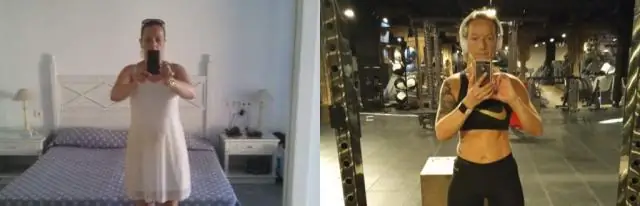
چگونه قطعات الکترونیکی رایگان دریافت کنیم!: هزینه خرید قطعات الکترونیکی برای پروژه های ما از Radio Shack یا Maplin امروزه بسیار گران است … و اکثر ما بودجه محدودی در خرید وسایل داریم. اما … اگر می دانید اسرار نحوه دریافت رایگان قطعات الکترونیکی ، می توانید
چگونه تلفن همراه خیس خود را ذخیره کنیم!: 6 مرحله (همراه با تصاویر)

چگونه تلفن همراه خیس خود را ذخیره کنیم! اکثر مردم سعی می کنند ابزارهای خود را به شیوه ای اشتباه ذخیره کنند. سابق ما
چگونه 1 usb را به 2 یا بیشتر تبدیل کنیم: 7 مرحله
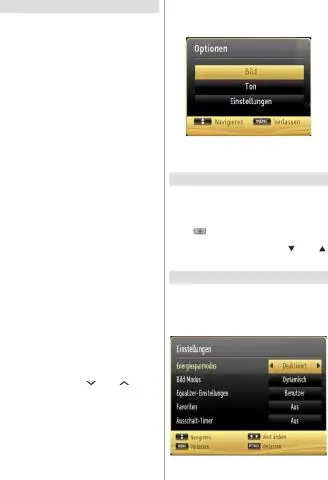
چگونه 1 usb را به 2 یا بیشتر تبدیل کنیم: قصد دارم مرحله به مرحله نحوه افزایش تعداد پورت های usb موجود در رایانه را به شما آموزش دهم. این می تواند کمتر از 10 دلار یا رایگان برای شما هزینه داشته باشد
